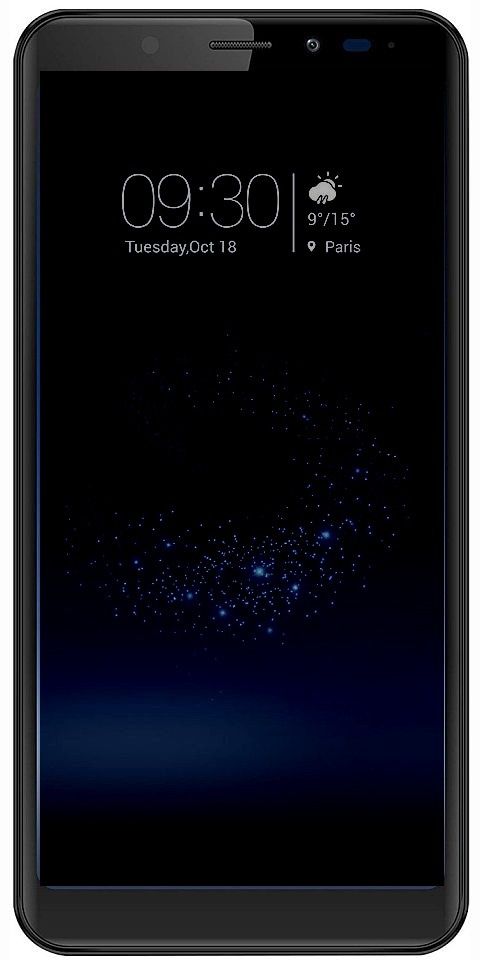TF2-käynnistysvaihtoehdot - oikea tarkkuus Windows 10: ssä

Team Fortress 2 ei aina toimi oikealla tarkkuudella. Suurimman osan ajasta se on vain vähän pois päältä, mutta toisinaan se voi olla jyrkästi matala, vaikka sinulla olisi näyttö, joka tukee myös parempia, suurempia tarkkuuksia. Jos näin on, voit käyttää myös yksinkertaista pientä temppua suorittaaksesi Team Fortress 2: n oikealla tarkkuudella. Tässä artikkelissa puhumme TF2-käynnistysvaihtoehdoista - oikea resoluutio Windows 10: ssä. Aloitetaan!
TF2-käynnistysvaihtoehdot - oikea tarkkuus Windows 10: ssä
Sinun on avattava Steam ja mentävä sitten kirjastoosi. Etsiä Joukkue Fortres s 2 peliluettelossa (se on asennettava) ja napauta sitten sitä hiiren kakkospainikkeella. Valitse pikavalikosta myös Ominaisuudet.
Ominaisuudet-ikkunassa siirry Yleiset-välilehteen ja napauta Aseta käynnistysasetukset -painiketta. Toinen ikkuna avautuu myös. Tässä ikkunassa kaverit voivat kirjoittaa yksinkertaisia argumentteja, jotka kertovat pelille, kuinka voit juosta.
Muuta pelin tarkkuutta kirjoittamalla seuraava.
-ikkuna -w Näytön leveys -h Näytön korkeus
Esimerkki
-ikkuna -w 1920 -h 1080
Jos et ole varma näytön tarkkuudesta, voit tarkistaa sen Asetukset-sovelluksesta. Sinun täytyy avata Asetukset-sovellus ja siirtyä sitten Järjestelmä-asetusryhmään. Valitse Näyttö ja katso sitten arvoa kohdassa Näytön tarkkuus. Ensimmäinen arvo on itse asiassa 'leveys' ja toinen on myös 'korkeus'.
Yllä annettu komento tosiasiallisesti ajaa peliä ikkunatilassa. Jos kaverit eivät halua sovelluksen toimivan ikkunatilassa. Sitten voit ohittaa ikkunan.
Tämä toimii myös muissa peleissä, ja on myös monia muita komentoja, jotka voit kirjoittaa avoimiin vaihtoehtoihin. Voit käyttää sitä myös pelin suorittamiseen yhdessä tietyn DirectX-version kanssa, kuten kaverit, voit käyttää -dxlevel 90, jos haluat suorittaa pelin yhdessä DirectX v9.0: n kanssa. Tämän komennon ja sitten tarkkuuden välinen ero on se, että jotkut pelit eivät välttämättä pysty ajamaan yhdessä antamasi DirectX-version kanssa, jolloin peli ei todellakaan onnistu käynnistämään. Ennen kuin käytät komentorivikytkintä tällä tavalla pelissä, varmista, että peli itsessään on myös yhteensopiva sen kanssa.
Lisää | TF2-käynnistysvaihtoehdot
Siksi, miksi Team Fortress 2 toimii väärän resoluution kanssa, on todella vaikea sanoa. Kaverit voivat myös tarkistaa pelin asetukset ja nähdä, oletko asettanut oikean tarkkuuden itse pelissä. Siirry pelin asetuksiin ja valitse Video-välilehti. Tarkkuudelle on itse asiassa oma pudotusvalikko. Valitse sitten Native-vaihtoehto, joka todella vastaa näytön nykyistä tarkkuutta.
voinko ladata kodin älytelevisiossani
Tämä on anekdootti, mutta sen jälkeen kun olet käyttänyt avointa vaihtoehtoa pelin ajamiseksi. Sitten se alkoi toimia oikealla resoluutiolla, vaikka poistin myös muokatun käynnistysvaihtoehdon.
Johtopäätös
Selvä, se oli kaikki ihmiset! Toivottavasti pidät tästä TF2-käynnistysvaihtoehtojen artikkelista ja pidät siitä myös hyödyllisenä sinulle. Anna meille palautetta siitä. Myös, jos sinulla on kysyttävää ja kysymyksiä, jotka liittyvät tähän artikkeliin. Kerro sitten meille alla olevasta kommenttiosasta. Otamme sinuun yhteyttä pian.
Hyvää päivän jatkoa!
Katso myös: CM Security Call Blocker for Android - kaikki mitä sinun tarvitsee tietää